Win10如何添加共享打印机到电脑(简单教程帮助您轻松实现共享打印)
- 问答百科
- 2024-12-08
- 32
- 更新:2024-11-20 13:15:35
随着互联网和智能技术的快速发展,共享打印机成为现代办公和家庭环境中非常重要的设备之一。在Win10操作系统下,添加共享打印机到电脑并进行打印操作并不复杂。本文将为您提供一份简单的教程,帮助您轻松实现共享打印。
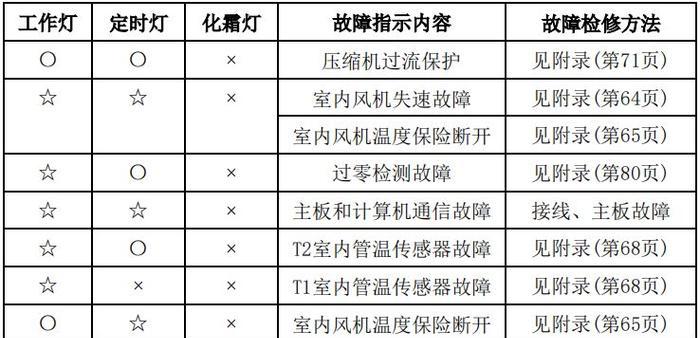
一、检查网络连接
-确保电脑与打印机连接在同一个局域网下,确保网络连接畅通。
二、在打印机上启用共享功能
-打开打印机的设置界面,找到共享选项,并启用共享功能。根据打印机型号和品牌的不同,具体步骤可能会有所差异。
三、打开Win10的设置菜单
-点击任务栏右下角的“开始”按钮,在弹出菜单中选择“设置”图标。
四、进入设备设置
-在设置界面中,找到并点击“设备”选项,进入设备设置页面。
五、选择“打印机与扫描仪”
-在设备设置页面中,选择“打印机与扫描仪”选项,进入打印机设置页面。
六、点击“添加打印机或扫描仪”
-在打印机设置页面中,点击“添加打印机或扫描仪”按钮。
七、选择“网络或无线打印机”
-在添加打印机或扫描仪页面中,选择“网络或无线打印机”选项。
八、等待搜索打印机
-Win10会自动搜索局域网内的可用打印机,请耐心等待搜索完成。
九、选择要添加的共享打印机
-在搜索结果中,找到要添加的共享打印机,并点击选中。
十、点击“下一步”
-在选择打印机页面中,点击“下一步”按钮。
十一、等待安装驱动程序
-Win10会自动下载并安装相应的打印机驱动程序,请耐心等待安装完成。
十二、完成添加共享打印机
-安装完成后,Win10会显示添加成功的提示信息,此时您已经成功将共享打印机添加到电脑上了。
十三、进行测试打印
-打开任意一个应用程序或文档,在打印选项中选择已添加的共享打印机,并进行测试打印操作。
十四、共享打印机管理
-在Win10的设置菜单中,您还可以进行共享打印机的管理和设置,如更改默认打印机、打印队列管理等。
十五、注意事项和常见问题
-在使用共享打印机过程中,可能会遇到一些问题,本段落将介绍一些常见问题和解决方法,以帮助您更好地使用共享打印机。
通过本文提供的简单教程,您可以轻松地在Win10操作系统下添加共享打印机到电脑,并进行打印操作。记住以上步骤和注意事项,您可以更高效地利用共享打印机完成办公和家庭打印需求。祝您操作愉快!
简易教程帮助你轻松实现打印共享功能
随着科技的不断发展,共享打印机成为了现代办公环境中不可或缺的设备之一。然而,许多用户对于如何在Win10操作系统中添加共享打印机感到困惑。本文将为您详细介绍在Win10操作系统中添加共享打印机的步骤和注意事项。
一、检查网络连接状态
确保您的电脑和共享打印机连接在同一个网络下,并且网络连接稳定。如果您使用的是有线网络,请确保网线连接正常;如果使用的是无线网络,请检查无线信号强度。
二、查找共享打印机所在的计算机
在Win10操作系统中,点击开始菜单并输入"控制面板",然后点击打开控制面板。在控制面板界面中,找到并点击"设备和打印机"选项。
三、添加新设备
在设备和打印机界面中,点击"添加打印机"按钮。Win10操作系统会自动搜索您所在网络中的可用打印机。如果共享打印机已经在您的网络享,它应该会显示在列表中。
四、选择共享打印机
在搜索结果列表中,选择您想要添加的共享打印机。如果列表中没有显示您要添加的共享打印机,可以点击"手动输入打印机名称"选项手动输入打印机的共享名称。
五、安装打印机驱动程序
在选择共享打印机后,系统会提示您安装打印机驱动程序。点击"安装驱动程序"按钮并按照提示完成驱动程序的安装。
六、设置默认打印机
安装完成后,您可以选择将共享打印机设为默认打印机。右键点击共享打印机的图标,然后选择"设为默认打印机"选项。
七、测试打印功能
现在,您可以尝试打印一份测试文档来确认共享打印机是否正常工作。右键点击共享打印机的图标,选择"打印"选项,并选择您想要打印的文件。如果一切正常,共享打印机应该会顺利完成打印任务。
八、解决常见问题
在添加共享打印机的过程中,可能会遇到一些常见问题,例如无法找到共享打印机、无法安装驱动程序等。这时,您可以尝试重启电脑和共享打印机,或者检查网络连接是否正常。
九、确保共享设置正确
如果您无法找到共享打印机,可能是因为共享设置不正确。在共享打印机所在的计算机上,进入控制面板,并点击"设备和打印机"选项。右键点击共享打印机,选择"属性"选项。在属性界面中,点击"共享"选项,并确保共享设置已经启用。
十、更新打印机驱动程序
如果您遇到无法安装驱动程序或者打印机驱动程序过时的问题,可以尝试更新打印机驱动程序。您可以通过访问打印机制造商的官方网站或者使用驱动程序更新工具来获取最新的驱动程序。
十一、维护共享打印机
添加共享打印机后,定期进行维护是保持其正常工作的关键。您可以定期清洁打印机喷头、更换耗材等来保持打印质量和延长使用寿命。
十二、保护共享打印机安全
共享打印机可能包含敏感信息,因此保护其安全性非常重要。您可以设置密码保护共享打印机,以防止未经授权的访问。
十三、优化打印设置
在Win10操作系统中,您可以根据自己的需求进行打印设置优化,例如选择纸张大小、打印质量和颜色设置等。这样可以帮助您更好地利用共享打印机。
十四、与他人共享打印机
如果您想与其他人共享打印机,可以将共享打印机的访问权限分配给其他用户。在共享设置中,您可以添加其他用户,并设置其访问权限。
十五、
通过以上的步骤,您应该已经成功地将共享打印机添加到Win10操作系统中了。添加共享打印机可以帮助您更方便地实现打印功能,并提高工作效率。希望本文能够对您有所帮助!















